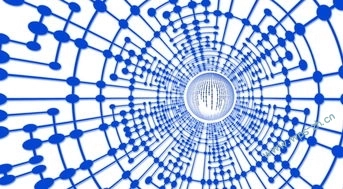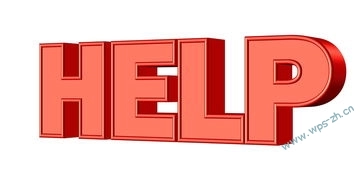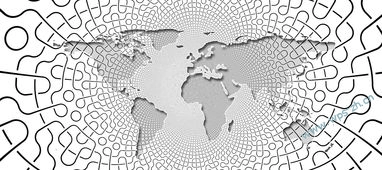掌握基础——用WPS制图工具快速启动你的流程图之旅
在现代办公环境中,流程图已经成为表达复杂流程和工作步骤的重要工具。而WPSOffice作为国内广泛使用的办公软件,提供了强大的绘图功能,帮助用户轻松制作专业的流程图。理解基本操作是迈向高效绘图的第一步。

一、打开WPS,选择正确的绘图空间
打开WPS文字(WPSWriter)或WPS演示(WPSPresentation),这两个工具都支持绘图。以WPS文字为例,点击菜单栏上的“插入”选项,找到“形状”按钮。点击后,会弹出一个形状库,里面包含各种基本图形——矩形、圆形、箭头等。
这些基本元素是流程图的基础。
如果你希望绘制简洁的流程图,建议在开始前先规划好步骤。可以在纸上画出草图,明确每个步骤对应的符号和连接关系。准备好素材后,回到WPS中,将这些基本形状逐一插入到文档中。
二、选择合适的形状,创建流程步骤
流程图简洁明了,符号统一尤为重要。常用的流程图符号包括:矩形(表示步骤)、菱形(表示判断/决策)、圆形或椭圆形(表示开始或结束)。点击“插入”——“形状”,挑选对应的图形,拖动调整大小,确保比例协调。
每个形状内部可以添加文字,描述该步骤内容。双击形状,打开文本输入框,键入步骤描述。为了排版整齐,建议选择一致的字体和字号。
三、连接元素,表达流程关系
流程图的关键在于连接线。WPS中的“线条”也位于“插入”——“形状”菜单下,通常可以选择箭头线、直线或曲线。连接不同形状,表示流程走向和关系。
在连接线端点处,点击鼠标,会出现锚点,可以调整线条的弯曲度和连接位置,确保路径清晰自然。插入多个连接线时,要注意避免交叉杂乱,影响阅读体验。
四、调整布局,确保美观清晰
完成基本元素的插入后,通过拖动调整位置,将流程图布局合理化。可使用对齐工具:在“格式”菜单中找到“对齐”选项,确保所有形状对齐、间距一致,整体效果自然。
如果流程较复杂,可以利用“群组”功能,将几个相关的元素组合在一起,方便整体移动和调整。还可以给图形添加颜色,区分不同类型的步骤(例如:决策用红色,操作用蓝色),提升视觉效果。
五、利用模板和样式,快速提升专业感
WPS提供了丰富的模板和样式,能快速让流程图看起来更专业。进入“插入”——“SmartArt”或“流程图”类别,挑选一个符合需求的模板,然后根据提示填写内容。这种方式特别适合快速制作标准化流程。
如果你偏好自定义,也可以在“格式”中调节线条宽细、颜色、阴影等效果,增强流程图的表现力。
六、保存与导出,方便分享与应用
实施完流程图后,点击“文件”——“保存”,选择合适的保存路径和格式(如:WPS格式、PDF等)。需要在演示或会议中展示时,可以将流程图导出为图片(PNG、JPEG格式),或者直接复制粘贴到PPT、Word等文档中,保持高质量输出。
掌握以上基础操作后,你就可以用WPS绘制出符合需求、清晰明了的流程图,不仅提升工作效率,也能更好表达自己的想法。
进阶应用——提升技巧与模板,让你的流程图更专业、更高效
掌握基础操作后,想让你的流程图在职场或学习中脱颖而出吗?这里介绍一些进阶的技巧,包括使用WPS的高级功能、合理布局、风格统一,以及借助模板快速制作。
一、善用WPSSmartArt和流程图模板
WPSOffice中提供了丰富的SmartArt和流程图模板,非常适合快速构建高质量的流程图。在“插入”菜单中找到“SmartArt”,点击进入后,选择“流程”类别,里面有多种预置布局。
比如“基本流程”、“循环流程”、“水平流程”等模板,点击后可以直接输入内容,框架已经帮你安排好了布局。这种方式特别适合没有时间或不擅长排版的用户,快速得到一份美观的流程图。
还可以在WPS的模板库中搜索“流程图”关键字,下载专门设计的模板,直接应用到文件中。有了模板的支持,无论是作为会议材料还是项目规划,都能呈现出专业水准。
二、合理利用颜色和字体,增强视觉冲击力
流程图的功能不仅在于传递信息,更在于让观众一眼看懂重点。色彩搭配与字体选择,直接影响到传达效率。
选择符合主题的颜色方案,例如蓝色代表流程,绿色代表成功,红色表示警告或异常。合理使用渐变色或阴影,增加层次感,让流程图更有立体感。
字体方面,建议使用清晰、工整、统一的字体风格,比如“微软雅黑”或“方正娃娃体”。字号要统一且突出重点,可以在某些关键步骤上加粗或变色。
三、布局技巧:左右对齐与层次分明
复杂流程图容易造成视觉混乱。要做到条理清晰,可以采用“自然流畅”的布局方式,比如从左到右、从上到下。利用“对齐”工具,在“格式”菜单中调整形状,使整个流程整齐划一。
层级分明非常重要。决定分组、分类后,将相似步骤放在一组,用不同颜色或框线区分,增强逻辑性。
留白不容忽视。适当的空白空间可以减少拥挤感,让观众更容易聚焦重要内容。
四、动态调整:让流程图更具交互性(WPS云端功能)
如果你在WPS云端版本操作,可以利用“智能布局”和“调整位置”功能,动态优化流程图。比如AutoLayout(自动布局)可以自动调整元素位置,避免重叠。
一些版本支持流程图的动画效果,在演示时通过逐步揭示流程,增强表现力。
五、模板借鉴与创新应用——让你的流程图具有特色
在使用模板的基础上,结合实际需求进行个性化调整。不妨尝试不同的符号、连接方式或者加入图片、图标,让流程图既专业又有特色。
比如,用图标替换某些标准形状,能增加趣味性;或者结合思维导图元素,打破传统边界,展示创意。
六、导出和分享:多格式灵活应用
完成流程图后,除了保存为WPS文件,还可以导出多种格式,比如PDF、图片格式,方便分享。WPS还支持在线协作,团队成员可以实时查看和编辑,提速项目推进。
如果需要在演示或会议中使用,建议导出为高分辨率图片,确保清晰度。对于需要后续修改的流程图,建议保留原文件,便于后续更新。
用WPS绘制流程图其实没有你想象中那么复杂。从基础操作到高级技巧,只需一点点实践和探索,就可以画出既专业又具有个人风格的流程图,帮助你在工作中事半功倍。为什么不用WPS试试呢?它的功能强大,用途广泛,等你亲手操作,保证你会爱上它!